Jak zmienić język sprawdzania pisowni w Outlooku
Automatyczne(Auto) sprawdzanie pisowni jest bardzo przydatną funkcją, ponieważ podkreśla wszystkie błędy w pisowni, dzięki czemu można je poprawić. W tym poście zobaczymy, jak zmienić język sprawdzania pisowni(change spellchecking language ) w programie Outlook on the Web(utlook on the Web) . Domyślnie językiem sprawdzania pisowni jest angielski(English) . Jeśli piszesz e-maile w swoim ojczystym języku (innym niż angielski(English) ), możesz włączyć funkcję sprawdzania pisowni w ustawieniach programu Outlook(Outlook) i zaoszczędzić czas na sprawdzaniu.
Jak zmienić język sprawdzania pisowni(Spell Check) w Outlooku(Outlook)
Wykonaj poniższe czynności, aby zmienić sprawdzanie pisowni w Outlooku(Outlook) w sieci Web.
1] Zaloguj(Log) się na swoje konto Microsoft Outlook w przeglądarce internetowej i kliknij Ustawienia.
2] Teraz przewiń w dół i kliknij opcję „ Wyświetl wszystkie ustawienia programu Outlook(View all Outlook settings) ”. Następnie przejdź do „ Mail > Compose and reply ” i przewiń w dół prawą stronę interfejsu, aby wyświetlić opcję „ Ustawienia edytora Microsoft ”.(Microsoft Editor settings)

3] W ustawieniach edytora Microsoft(Microsoft Editor Settings) kliknij menu rozwijane Język sprawdzania i wybierz preferowany język. (Proofing)Kliknij OK(Click OK) , aby zapisać ustawienia.
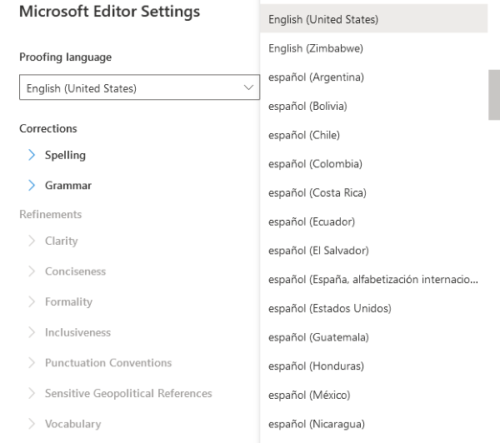
Przeczytaj(Read) : Skonfiguruj Microsoft Outlook dla Gmaila – Ustawienia ręczne .
Możesz także wprowadzić niestandardowe zmiany w funkcji sprawdzania pisowni języka w Outlooku(Outlook) . Po wybraniu języka rozwiń sekcję „ Pisownia(Spelling) ”. Znajdziesz tam niestandardowe ustawienia sprawdzania pisowni, takie jak ignorowanie słów pisanych wielkimi literami, oflagowanie powtarzających się słów itp. W niektórych językach dostępna jest również funkcja sprawdzania gramatyki . (Grammar)Ale jeśli tego nie chcesz, możesz go wyłączyć dla określonego języka.

Jeśli funkcja sprawdzania pisowni nie działa w przeglądarce internetowej po wybraniu określonego języka, uruchom ponownie przeglądarkę. W moim przypadku zaczął działać po ponownym uruchomieniu przeglądarki internetowej.
Wykonując powyższe kroki, możesz aktywować funkcję sprawdzania pisowni w Outlooku(Outlook) online dla różnych języków. Ale musisz ponownie uruchamiać przeglądarkę za każdym razem, gdy zmieniasz język sprawdzania pisowni w Outlooku(Outlook) online.
Mamy nadzieję, że artykuł Ci się spodobał. Możesz podzielić się swoimi poglądami w sekcji komentarzy.
Powiązany wpis(Related post) : Jak dostosować ustawienia sprawdzania pisowni i gramatyki w aplikacji Outlook(How to customize the Spelling and Grammar Checking Settings in Outlook app) .
Related posts
Nie można wysłać wycinka, sprawdź, czy jest zainstalowany program pocztowy
Napraw sprawdzanie pisowni programu Outlook nie działa
Napraw sprawdzanie pisowni nie działa w programie Microsoft Word
Błąd podczas ładowania wiadomości Błąd programu Outlook na telefonie z systemem Android
Jak zoptymalizować aplikację mobilną Outlook dla swojego telefonu
Nie udało się zaplanować błędu spotkania — błąd aplikacji Teams w programie Outlook
Wysyłanie lub odbieranie zgłoszonego błędu 0x800CCC0F w programie Outlook
Outlook nie mógł się ostatnio uruchomić; Czy chcesz zacząć w trybie awaryjnym?
Jak dodać kanały RSS do programu Outlook w systemie Windows 11/10?
Błąd programu Outlook 80041004 podczas synchronizacji hierarchii folderów
Jak opróżnić folder wiadomości-śmieci w Outlooku?
Jak utworzyć grupę kontaktów w Outlooku, aby masowo wysyłać wiadomości e-mail?
Jak ustawić datę i godzinę wygaśnięcia wiadomości e-mail w Outlooku?
Gdzie jest lokalizacja Outlook.exe w systemie Windows 10?
Jak dodać inteligentną kafelek programu Outlook do strony nowej karty w Edge?
Jak archiwizować wiadomości e-mail i pobierać zarchiwizowane wiadomości e-mail w programie Outlook
Jak tworzyć i dodawać święta do kalendarza programu Outlook
Nie można otworzyć hiperłączy w wiadomościach e-mail programu Outlook w systemie Windows 11/10
Jak zaplanować wiadomość e-mail w Outlook.com za pomocą przycisku Wyślij później
Nie można dołączyć plików do wiadomości e-mail w aplikacji Outlook.com lub Desktop [naprawione]
